Questa pagina fornisce una panoramica dello sviluppo di Kubernetes in Cloud Code.
Utilizzare Kubernetes Explorer in Cloud Code
Kubernetes Explorer ti consente di accedere alle informazioni su cluster, nodi, workload e altro ancora direttamente dal tuo IDE. Puoi anche impostare un contesto corrente, trasmettere in streaming e visualizzare i log, aprire un terminale interattivo e cercare le descrizioni delle risorse con Kubernetes Explorer.
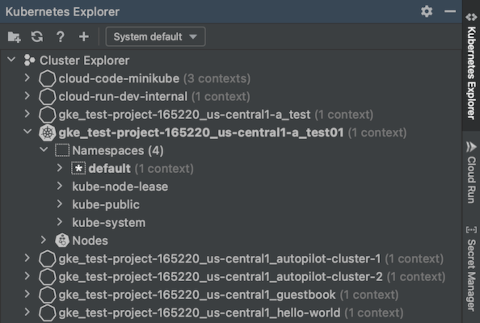
Cloud Code utilizza il file kubeconfig predefinito, che si trova nella directory $HOME/.kube su macOS/Linux o %USERPROFILE%\.kube su Windows, per recuperare le risorse Kubernetes. Puoi cambiare o aggiungere nuovi file Kubeconfig
da Kubernetes Explorer. I file kubeconfig sono file YAML
che contengono i dettagli, il certificato e il token segreto del cluster Kubernetes per
l'autenticazione al cluster.
Per utilizzare un file kubeconfig diverso da quello predefinito, consulta la guida Utilizzo dei file kubeconfig.
Accedere a Kubernetes Explorer
Per visualizzare e gestire le risorse Kubernetes, utilizza Kubernetes Explorer, accessibile dal riquadro laterale a destra. In alternativa, puoi accedervi utilizzando Strumenti > Cloud Code > Kubernetes > Visualizza Esplora cluster.Quando avvii una sessione di sviluppo o di debug, la sezione Sessioni di sviluppo mostra la visualizzazione della registrazione strutturata.
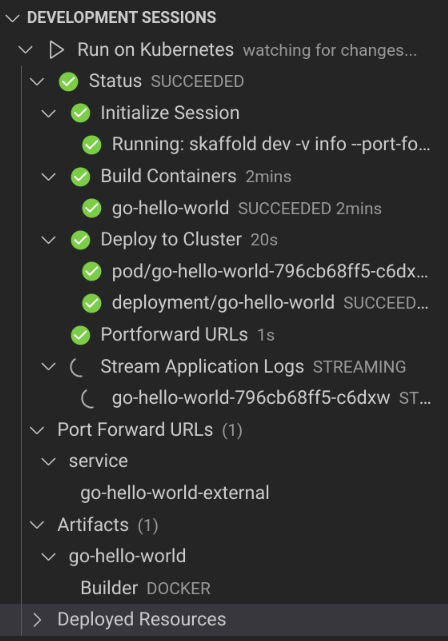
Azioni di base
Kubernetes Explorer è basato su kubectl. Se hai configurato il file di configurazione kubectl per accedere ai cluster, puoi utilizzare Kubernetes Explorer per aggiungere cluster e sfogliare tutti gli spazi dei nomi, le risorse e i nodi disponibili per i cluster, indipendentemente dal fatto che si trovino nel contesto attivo o inattivo.
Le azioni Kubernetes generali disponibili, accessibili tramite le icone in Kubernetes Explorer, sono:
 Crea una nuova applicazione Kubernetes da un esempio
Crea una nuova applicazione Kubernetes da un esempio Aggiorna lo spazio di esplorazione
Aggiorna lo spazio di esplorazione Apri la documentazione di Cloud Code Kubernetes in un browser web.
Apri la documentazione di Cloud Code Kubernetes in un browser web.
Altre azioni di debug comuni di Kubernetes, accessibili tramite le icone in Kubernetes Explorer, sono:
 Esegui la
configurazione di esecuzione/debug corrente.
Esegui la
configurazione di esecuzione/debug corrente. Avvia la configurazione di esecuzione in modalità di debug.
Avvia la configurazione di esecuzione in modalità di debug. Interrompi una sessione di debug attiva.
Interrompi una sessione di debug attiva.
Copiare un nome risorsa
Puoi copiare qualsiasi nome di risorsa Kubernetes negli appunti (inclusi i nomi di container e cluster). Per copiare il nome di una risorsa, fai clic con il tasto destro del mouse sulla risorsa e scegli Copia nome risorsa.
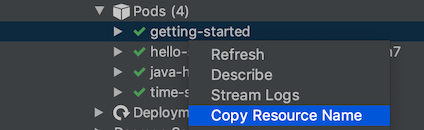
Aggiorna risorse
L'explorer Kubernetes monitora le modifiche e si aggiorna automaticamente per riflettere gli aggiornamenti. Per forzare l'aggiornamento di qualsiasi risorsa Kubernetes per recuperare le informazioni più recenti, fai clic con il tasto destro del mouse sulla risorsa e scegli Aggiorna.
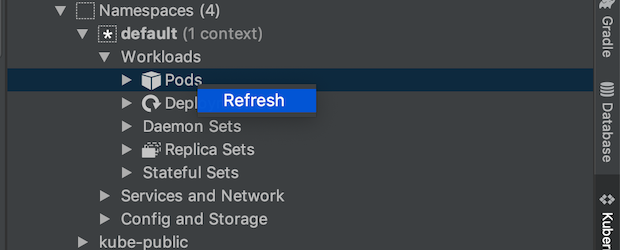 Puoi anche forzare l'aggiornamento dell'intero Kubernetes Explorer
utilizzando il pulsante di aggiornamento di Kubernetes Explorer.
Puoi anche forzare l'aggiornamento dell'intero Kubernetes Explorer
utilizzando il pulsante di aggiornamento di Kubernetes Explorer.

Descrivere le risorse
Per visualizzare i dettagli di qualsiasi risorsa non cluster, fai clic con il tasto destro del mouse sulla risorsa, poi seleziona Descrivi. Le informazioni sulle risorse vengono presentate nel riquadro della console di Kubernetes Explorer.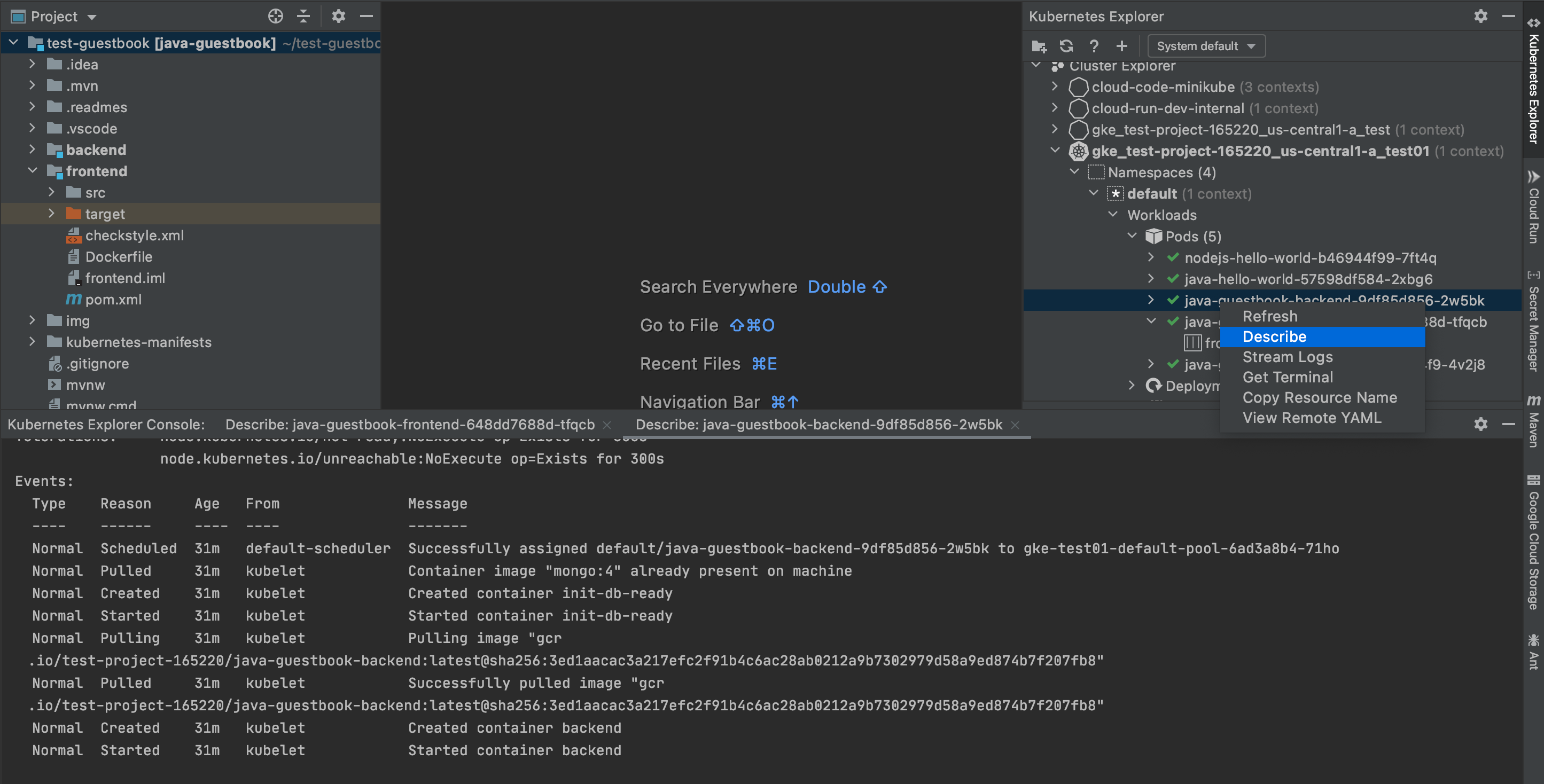
Per visualizzare i dettagli di una risorsa, puoi anche fare clic su una risorsa qualsiasi. Se sono presenti metadati allegati, questi sono disponibili nel riquadro Dettagli risorsa in Kubernetes Explorer.
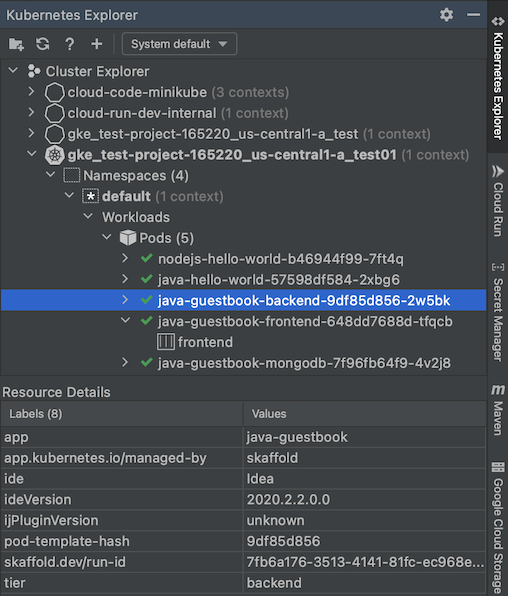
Opzioni Skaffold
- Configurazione Skaffold: seleziona un file di configurazione
skaffold.yaml. Verrà rilevato automaticamente se hai unskaffold.yamlnel tuo progetto. - Profilo di deployment: seleziona un profilo
dalle opzioni disponibili configurate nel file
skaffold.yaml. - Variabili di ambiente: ti consente di configurare variabili di ambiente aggiuntive da passare al processo di deployment di Skaffold. I flag di Skaffold possono anche essere configurati come variabili di ambiente da utilizzare in questo campo. Consulta la documentazione di riferimento della CLI Skaffold per un elenco completo delle variabili di ambiente Skaffold disponibili.
- Livello di dettaglio: consente di impostare il livello di dettaglio dell'output su
trace,debug,info,warn,errorofatal. Il livello di verbosità predefinito èwarn.
Opzioni di Kubernetes
Contesto di deployment: rappresenta il contesto Kubernetes con cui viene eseguito il deployment dell'applicazione. Il comportamento predefinito, se non viene specificato un contesto di deployment, è il deployment nel contesto di sistema corrente, se esistente.
Se preferisci non eseguire il deployment nel contesto attuale, nella sezione Deployment delle impostazioni di esecuzione/debug, puoi scegliere di:
- Esegui il deployment localmente in un cluster minikube: avvia un cluster minikube gestito da Cloud Code per eseguire l'app e arresta il cluster dopo l'interruzione del deployment. Se è già in esecuzione un cluster minikube, Cloud Code utilizza il cluster minikube esistente per il deployment.
Cambia contesto e implementa in: modifica il contesto attuale del tuo sistema con quello specificato al momento dell'implementazione.
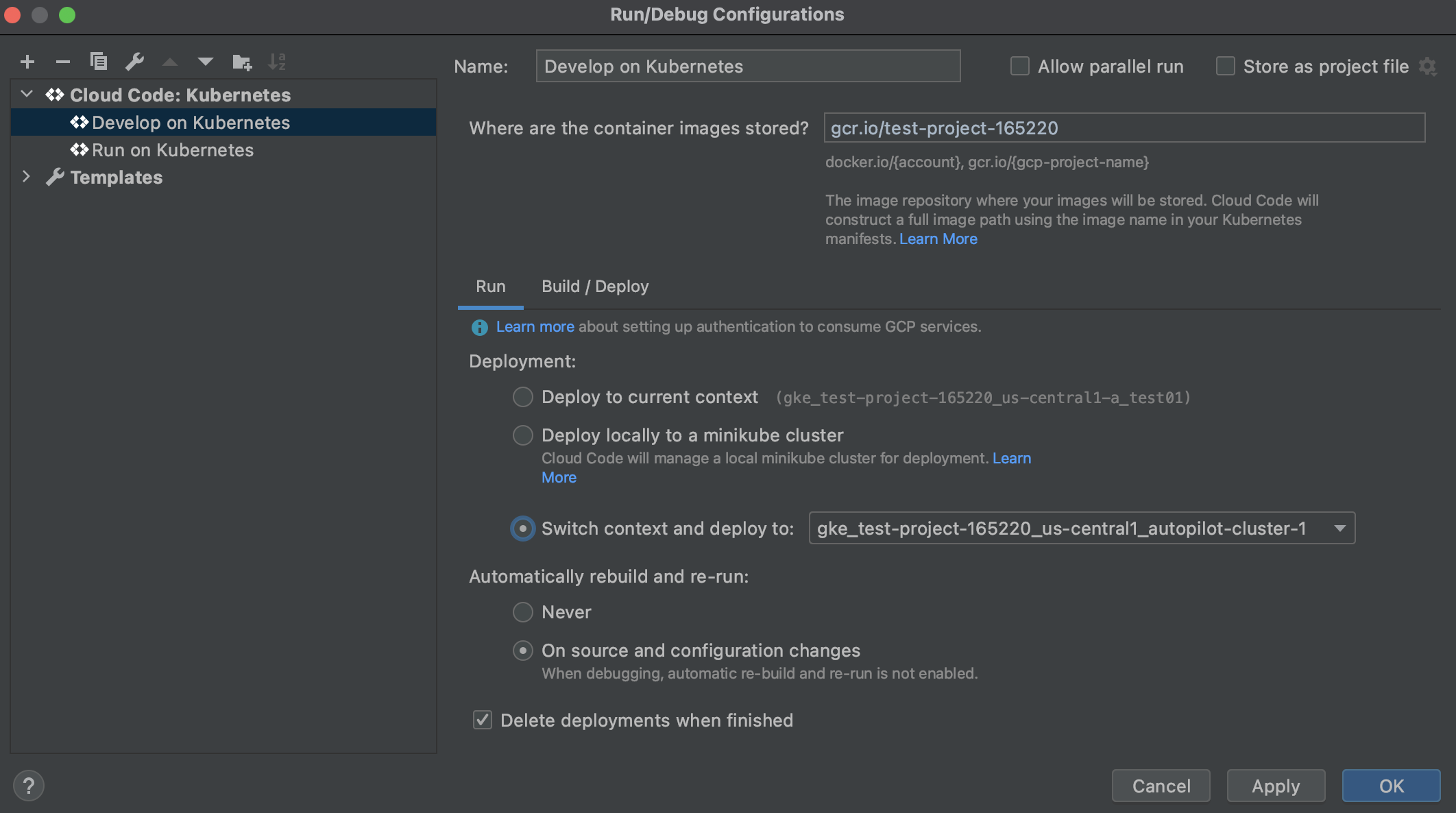
Elimina i deployment al termine: elimina i deployment Kubernetes al termine del processo. Questo è il comportamento predefinito. In alternativa, puoi attivare/disattivare questa impostazione per impedire l'eliminazione dei deployment
Personalizza la configurazione di avvio
Per configurare la modalità di esecuzione dell'applicazione, puoi personalizzare il file
skaffold.yaml.
Visualizza YAML remoto
Per visualizzare il codice YAML di una risorsa nel cluster, direttamente da Kubernetes Explorer. Vai a una risorsa in Kubernetes Explorer, ad esempio un pod, fai clic con il tasto destro del mouse sul nome della risorsa e seleziona Visualizza YAML remoto.Il file YAML corrispondente alla risorsa specificata si apre in una nuova scheda dell'editor.
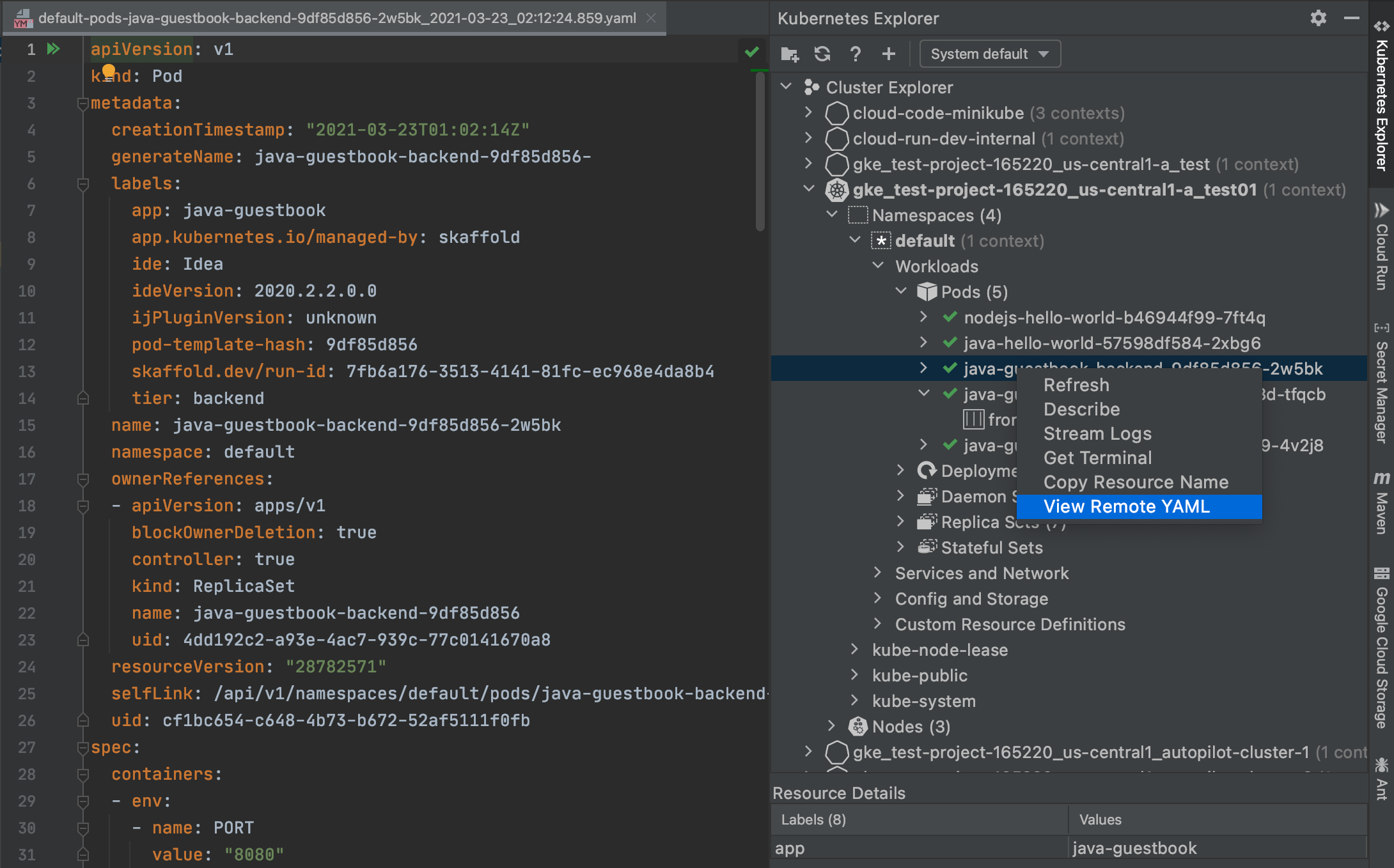
Visualizza i log
Puoi trasmettere in streaming e visualizzare i log delle risorse Kubernetes nella console di Kubernetes Explorer per monitorare i loro progressi.
Dopo la creazione e l'esecuzione dell'applicazione in modalità normale o di sviluppo, potrai monitorare lo streaming dei log dell'applicazione dall'IDE.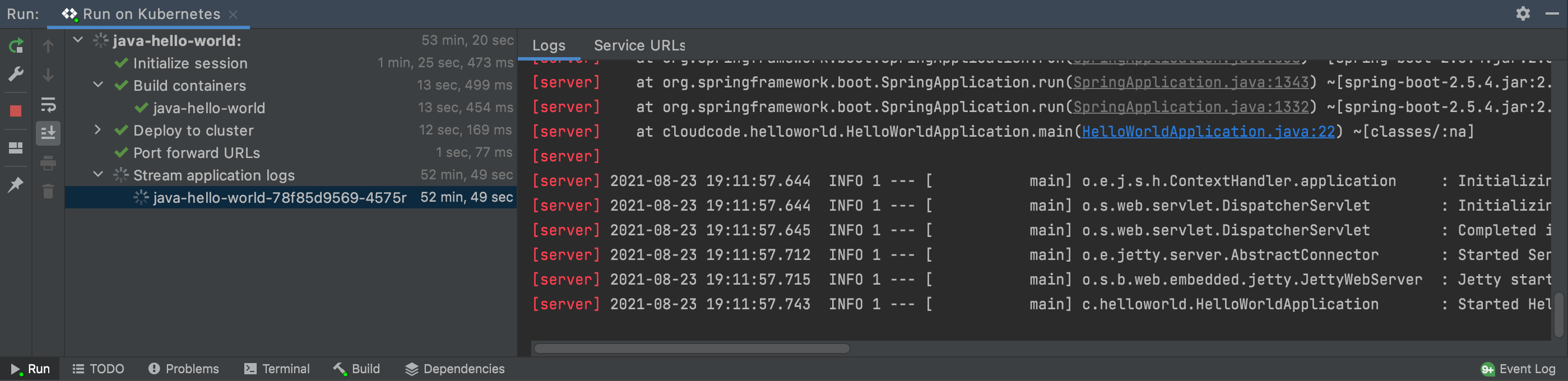
Puoi anche visualizzare i log di un servizio specifico andando a Kubernetes Explorer.
Per selezionare la risorsa di cui vuoi visualizzare i log, ad esempio un pod, un deployment o un servizio:
Fai clic con il tasto destro del mouse sulla risorsa e seleziona Avvia flusso di log. In alternativa, puoi trasmettere in streaming i log per i singoli container in esecuzione nei pod.
In questo modo, i log vengono inviati alla console di Kubernetes Explorer.
Per visualizzare lo stato delle risorse nel deployment:
Stati di pod, deployment e nodi: queste risorse Kubernetes hanno indicatori di stato colorati accanto alle etichette: rosso per lo stato di errore, giallo per l'avvio/l'interruzione/l'avviso e verde per lo stato integro e desiderato.
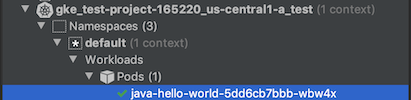
Descrizioni delle risorse di cui è stato eseguito il deployment: puoi eseguire un
kubectl describesulle risorse di cui è stato eseguito il deployment per visualizzarne i dettagli facendo clic con il tasto destro del mouse e scegliendo Descrivi.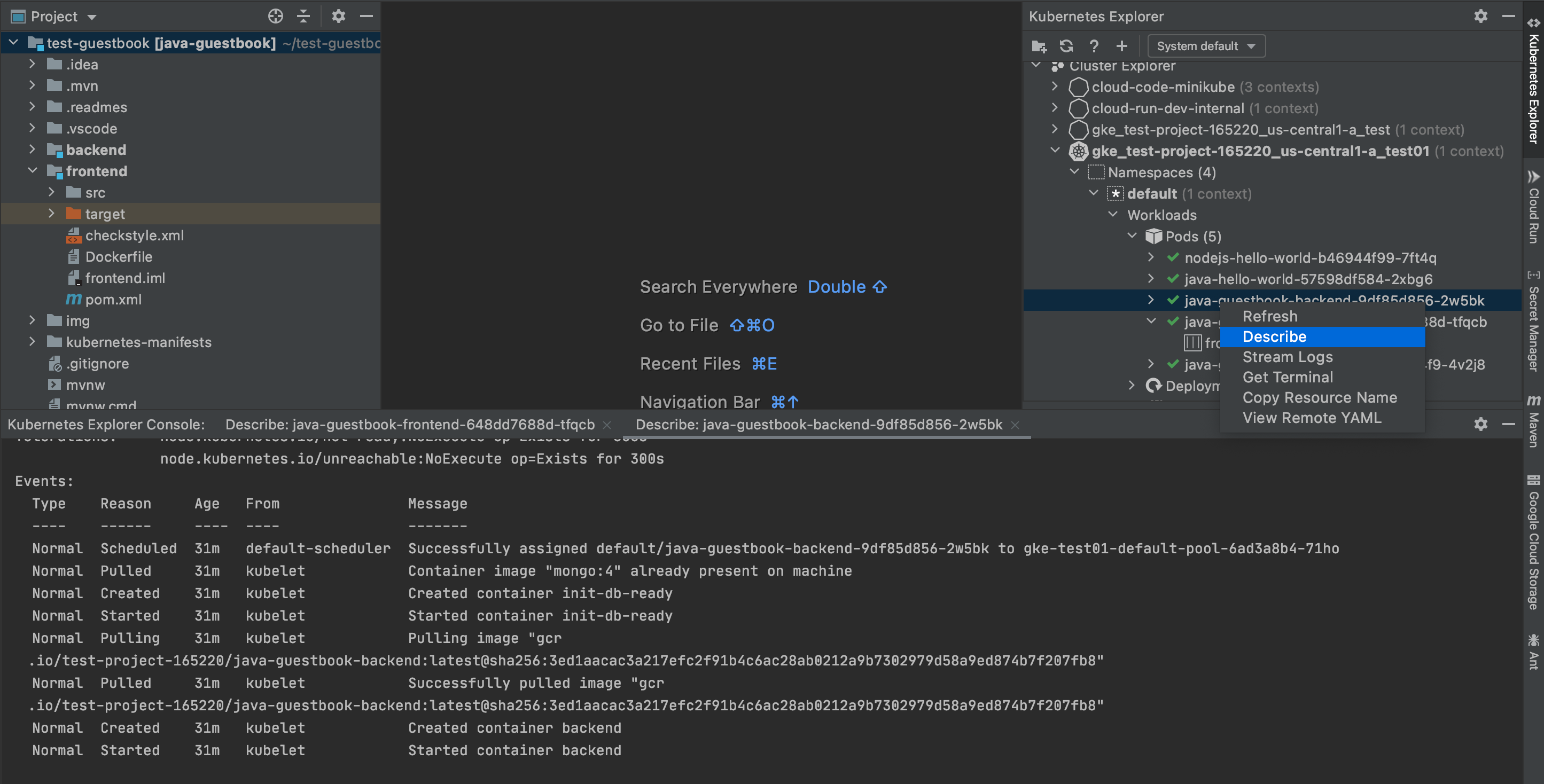
Avvia un terminale
Per pod e container, puoi aprire un terminale interattivo facendo clic con il tasto destro del mouse sul pod o sul container e selezionando Ottieni terminale.
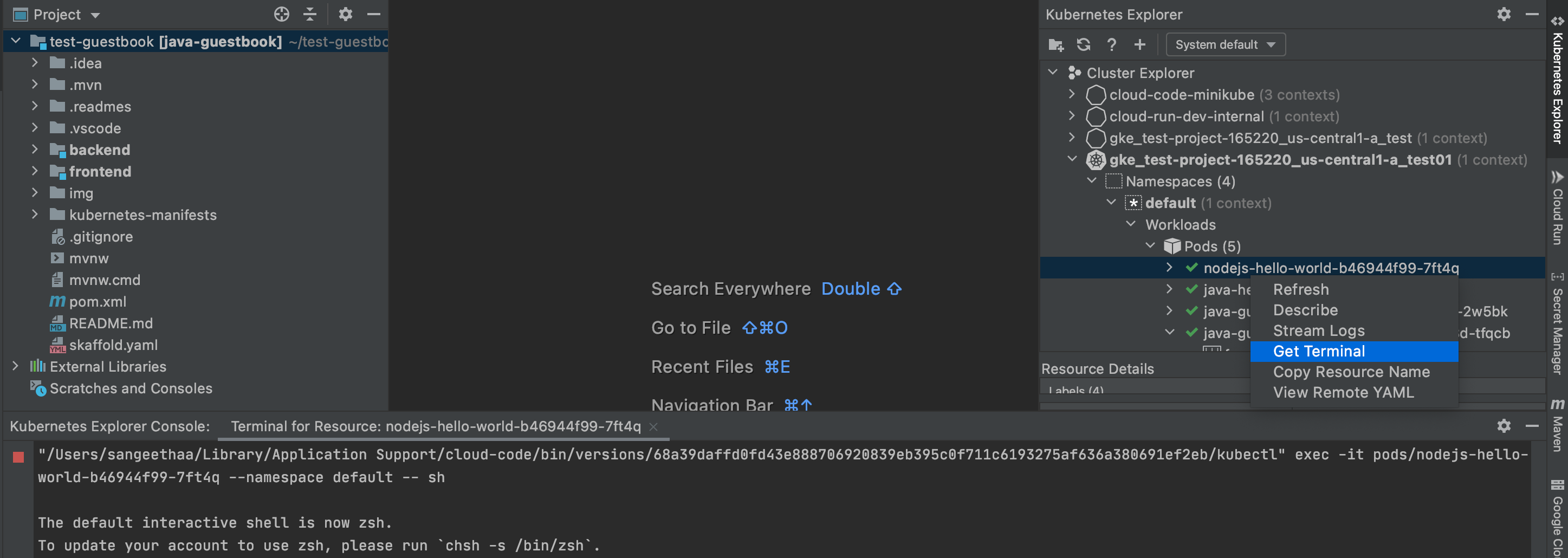
Azioni specifiche per le risorse
Kubernetes Explorer mostra cluster, spazi dei nomi, nodi, carichi di lavoro (come deployment, replicaset, pod e container), servizi e ingressi, configurazioni (come secret e mappe di configurazione) e spazio di archiviazione (come volumi). Utilizzando Kubernetes Explorer, puoi eseguire azioni uniche su alcune di queste risorse.
Puoi accedere a Kubernetes Explorer dal riquadro laterale o andare a Strumenti > Cloud Code > Kubernetes > Visualizza Explorer cluster.
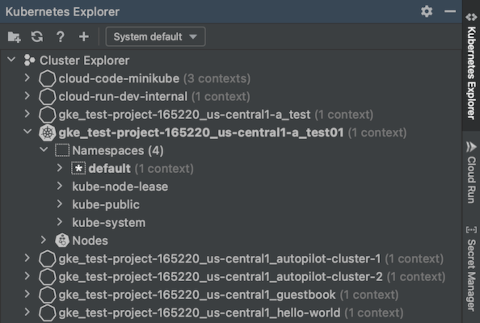
Per visualizzare i dettagli delle risorse di cui è stato eseguito il deployment, fai clic con il tasto destro del mouse su un'etichetta di risorsa in Kubernetes Explorer e poi fai clic su Descrivi.
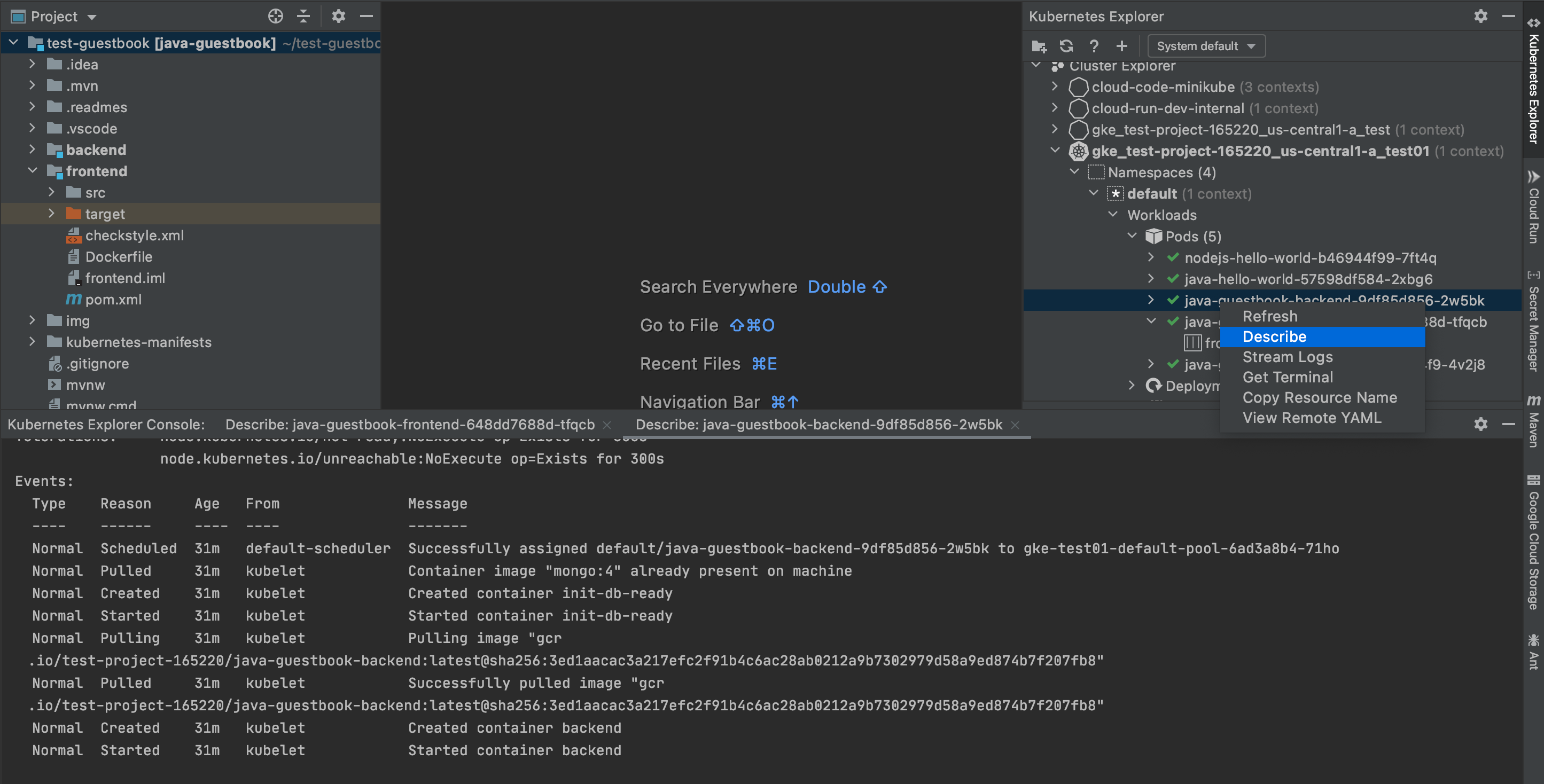
Cluster
- Aggiungi un cluster Google Kubernetes Engine:aggiungi un cluster GKE Standard o Autopilot esistente oppure creane uno nuovo facendo clic su + Aggiungi cluster GKE in Kubernetes Explorer.
Viene visualizzata la finestra di dialogo Aggiungi cluster e puoi scegliere il progetto e il cluster che vuoi utilizzare o creare un nuovo cluster.
Al termine, fai clic su Ok e accedi al cluster scelto e alle relative risorse sottostanti tramite Kubernetes Explorer.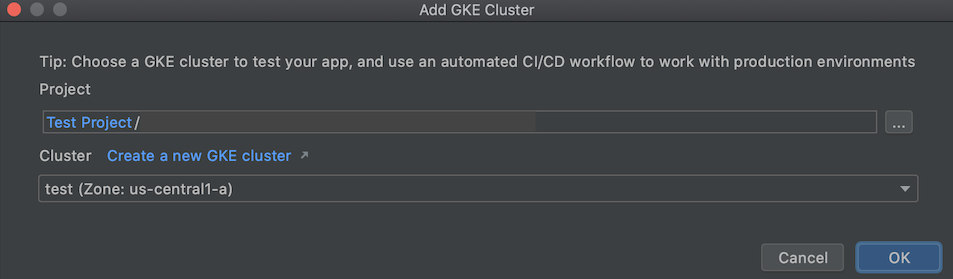
Imposta come contesto corrente:imposta il cluster specificato come attivo in modo che il contesto
kubectlconfigurato acceda a questo cluster per impostazione predefinita.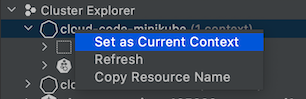
Kubernetes Explorer si aggiorna automaticamente e vedrai il simbolo di Kubernetes accanto al cluster appropriato.
Se un cluster ha più contesti configurati, potrai scegliere uno dei contesti disponibili da impostare come contesto corrente.
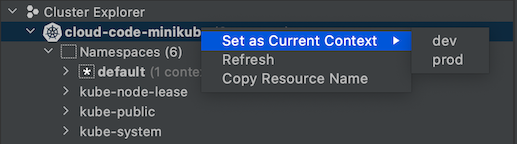
Spazi dei nomi
Imposta come contesto corrente:imposta uno spazio dei nomi come attivo in modo che il contesto
kubectlconfigurato acceda a questo spazio dei nomi per impostazione predefinita.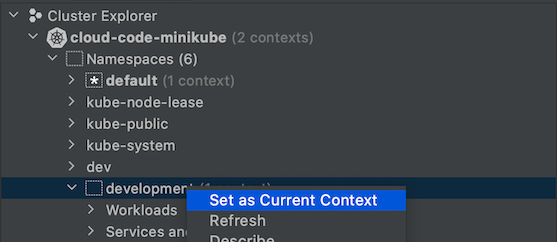
Tieni presente che un contesto Kubernetes è una scorciatoia che ti consente di accedere rapidamente
a uno spazio dei nomi nel cluster. I contesti vengono normalmente creati
automaticamente quando avvii un cluster minikube o GKE. Se non vedi l'opzione
Imposta come contesto corrente per un determinato spazio dei nomi e vuoi
creare un contesto, utilizza il
comando kubectl config set-context
nel terminale per impostare un contesto con il cluster, l'utente e
lo spazio dei nomi che preferisci.
Pod
- Visualizza log:visualizza i log di un pod nella console di Kubernetes Explorer.
Ottieni terminale:Ottieni terminale per un pod nella console di Kubernetes Explorer.
Inoltre, i pod in esecuzione hanno indicatori di stato colorati accanto alle etichette:
- Rosso: il pod è in stato di errore
- Giallo: il pod è in fase di avvio o terminazione
- Verde: il pod è integro e in esecuzione
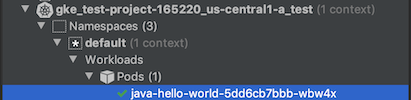
Container
- Visualizza i log:visualizza i log di un container nella console di Kubernetes Explorer.
- Ottieni terminale:Ottieni terminale per un container nella console di Kubernetes Explorer.

Deployment
Visualizza i log:visualizza i log di un deployment nella console di Kubernetes Explorer.
I deployment live hanno indicatori di stato colorati accanto alle etichette e ai conteggi di repliche attuali/totali:
- Giallo: il deployment non ha disponibilità minima o presenta problemi con le immagini.
- Verde: il deployment è integro e ha avuto una disponibilità minima.
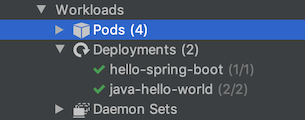
Nodi
Accanto ai nomi dei nodi del cluster sono presenti indicatori di stato colorati:
- Giallo: il nodo presenta un problema di risorse, ad esempio memoria o disponibilità del disco.
- Verde: il nodo è integro.
Definizioni di risorse personalizzate (CRD)
Kubernetes Explorer elenca tutte le definizioni di risorse personalizzate (CRD) installate e disponibili sul cluster:
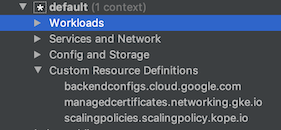
Passaggi successivi
- Inizia a utilizzare Cloud Code for IntelliJ per Kubernetes creando e deployment di un'applicazione Kubernetes da un esempio di codice.
- Utilizza la sincronizzazione dei file e il ricaricamento rapido per velocizzare lo sviluppo.
- Eseguire il debug dell'applicazione in Cloud Code

